一些用户反映CorelDRAW默认颜色出错了,具体现象是整体变亮,亮得很奇怪。而且影响到文件的颜色,做出
一些用户反映CorelDRAW默认颜色出错了,具体现象是整体变亮,亮得很奇怪。而且影响到文件的颜色,做出来的图都该觉怪怪的,打印出来的颜色也变了,根本不是自己想要的色彩,这个问题该如何解决呢?一起来看看吧!
CorelDRAW调色板颜色变得全部混乱,如何恢复默认值?
执行“窗口>调色板>默认调色板”即可恢复CorelDRAW颜色色板模式。
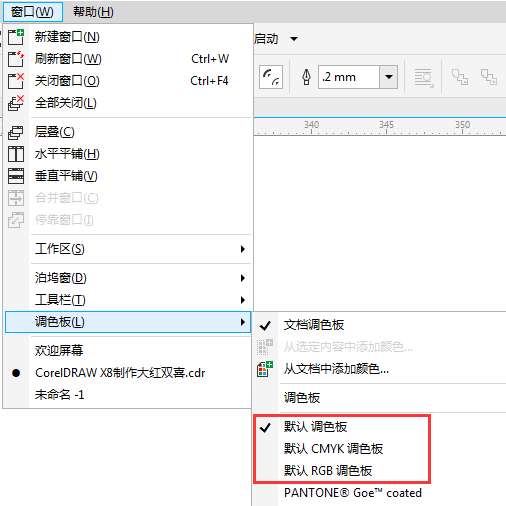
调色板库包含多个调色板的集合。您可以控制默认调色板,如默认 RGB 和默认 CMYK 调色板的显示。包含的主要调色板库是印刷色和专色。
导致CorelDRAW默认颜色出错的原因是关闭了CorelDRAW校对色彩和打印机色彩功能。
按下快捷键Ctrl+J,弹出“选项”对话框,单开左侧面板“工作区>显示”,在“显示”子面板中勾选“默认校样颜色”,单击确定即可。
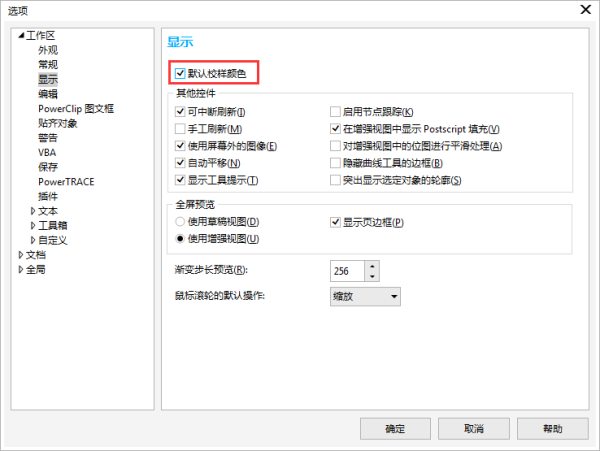
以上就是CorelDRAW默认颜色出错的解决方法介绍,操作很简单的,大家学会了吗?希望这篇文章能对大家有所帮助!
以上就是CorelDRAW默认颜色出错的解决方法的详细内容,更多请关注0133技术站其它相关文章!








